目次
クイックアクセスツールバーとは?
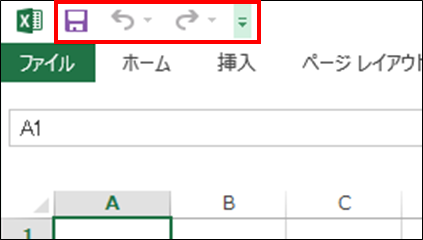
この赤枠部分がクイックアクセスツールバーです。
常に表示されているので、ホームや挿入等のタブをクリックして~そこから使いたい機能を探して~という手間を省けます。
デフォルトでは、上書き保存、元に戻す、やり直し、の3つが登録されていると思います。
自分のよく使う機能を追加して、使いやすくしていきましょう!
設定方法1
今回は「トリミング」を追加してみます。
1.クイックアクセスツールバーの▼→その他のコマンド
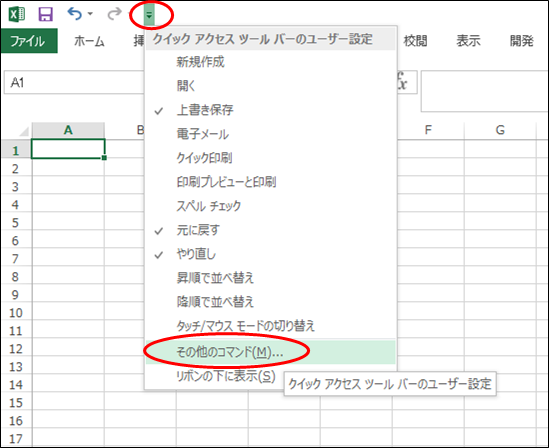
2.コマンドの選択→すべてのコマンド、左の一覧からトリミングを選択、追加ボタンを押す
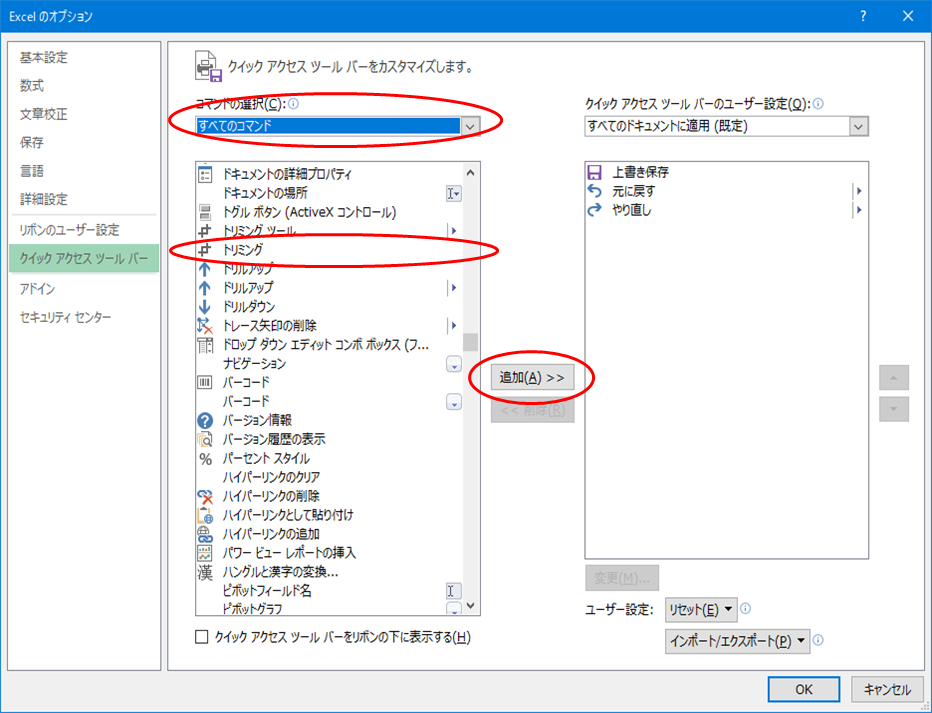
3.右の一覧にトリミングが追加されたことを確認し、OKボタンを押す

4.クイックアクセスツールバーにトリミングが追加されたことを確認
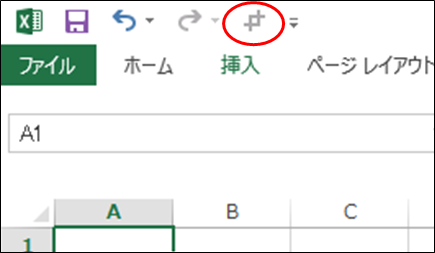
設定方法2
こちらでも「トリミング」を追加してみます。
1.書式タブのトリミングを右クリックし、「クイックアクセスツールバーに追加」をクリック
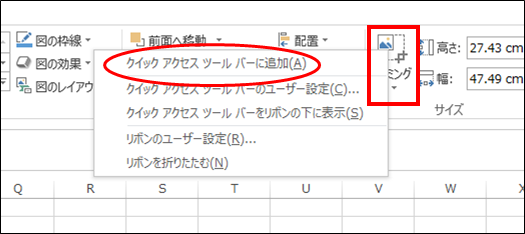
これだけでOKです。
あとがき
難しい操作も無く、簡単に追加できちゃいますね。
図関連だと「トリミング」も便利ですが、「オブジェクトの選択」も結構便利ですよ!
Excelをバリバリ使う人のクイックアクセスツールバーを一度見てみたいですね!





コメント